在ps软件中,可以根据自己的需要在图片或者画布中添加一些图案,那么ps怎么画花型图案呢?下面就来介绍一下ps中画花型图案的方法,希望对你有所帮助。
工具/原料
联想YANGTIANS516
Windows7
Adobe PhotoshopCS6
ps怎么画花型图案
1、第一步:打开ps软件,选择菜单栏“文件”中的“新建”。

2、第二步:在弹出的“新建”对话框中,新建一个800*600的白色画布。
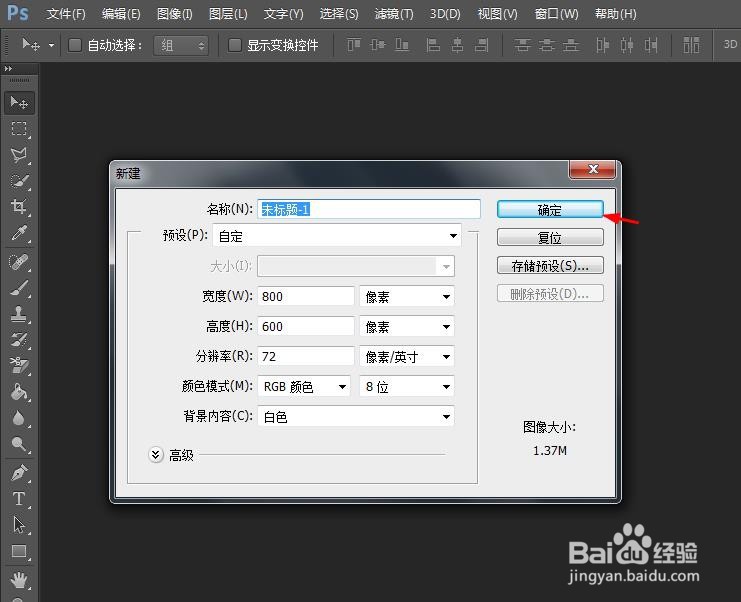

3、第三步:在左侧工具栏中,选择“自定形状工具”。

4、第四步:在上方工具栏中,单击“填充”,在下拉菜单中,选择花型图案颜色。
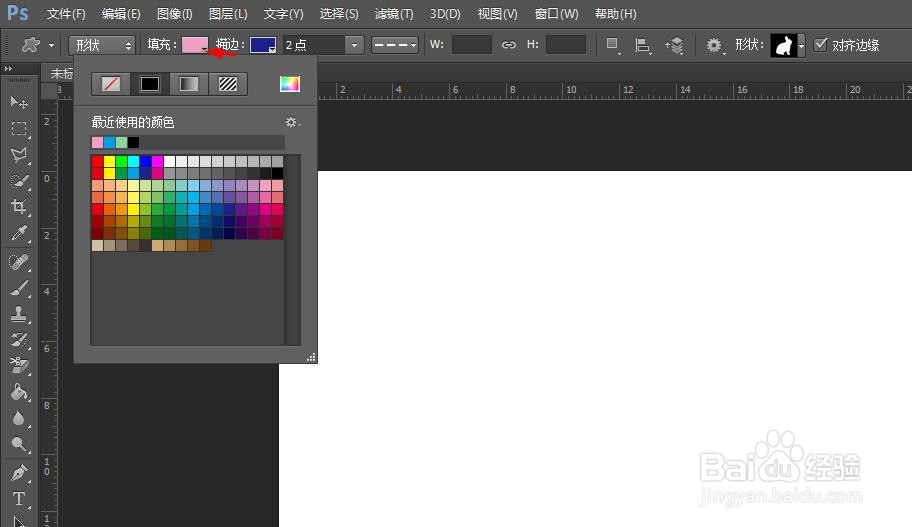
5、第五步:按照同样的方法,在“描边”下拉菜单中选择描边颜色,并设置描边宽度为1点。

6、第六步:在“形状”下拉菜单中,选择自己喜欢的花型图案。

7、第七步:在白色画布中,按住鼠标左键,就可以画出花型图案了。

